现在前面
之前一直是搞底层相关的东西,目前,需要研究一下Python,特此记录!
下载
首先需要说明的是,Python 是开源跨平台的,不同系统下的安装区别较大。Python最新源码、安装包,新闻资讯等可以在Python的官网 https://www.python.org/ 查看到。你还可以在以上链接中下载 Python 的文档, HTML、PDF 和 PostScript 等格式的文档等等各种资料。
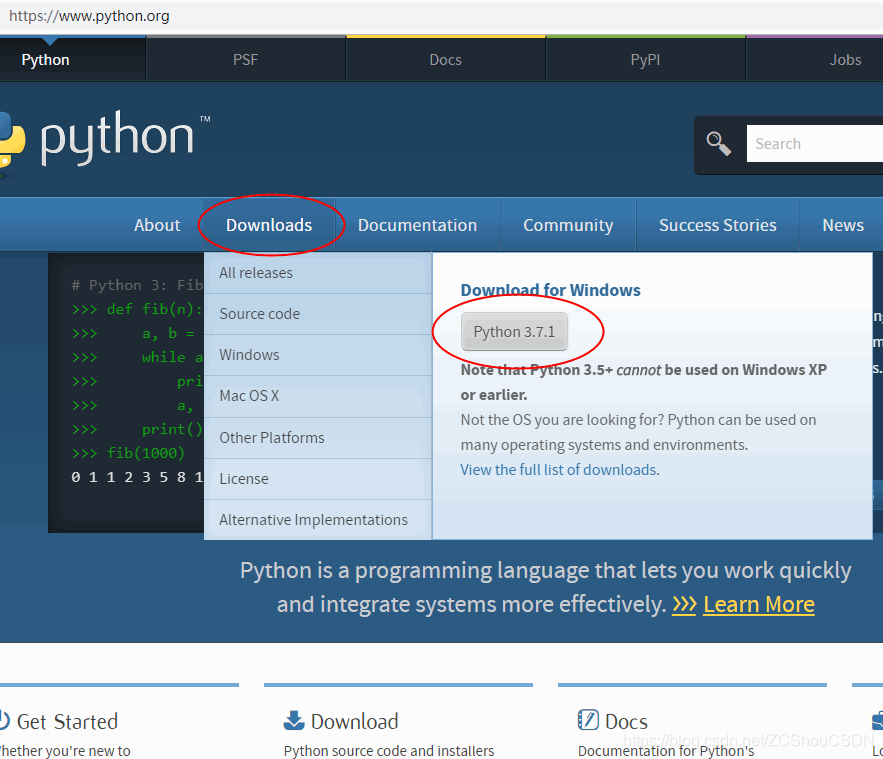
从上面下载下来的默认为32位的,如果要下载64位的,这需要如下图进行查找
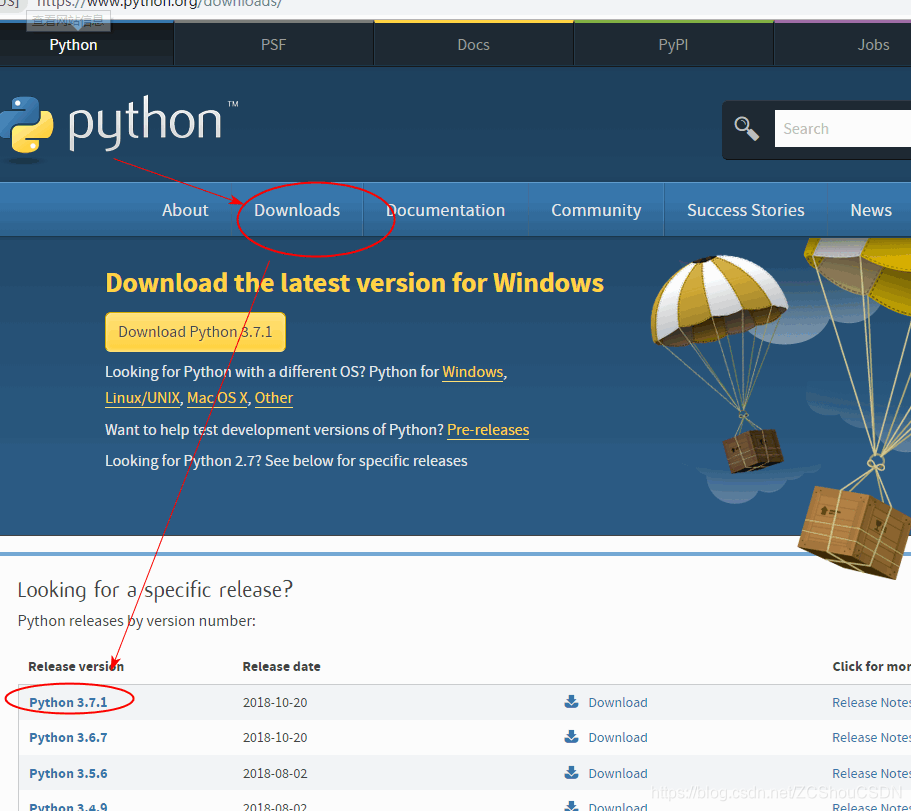
点击对应版本后,会出现对应版本的详细介绍页面,将滚动条拉倒最后,就会发现针对各平台的下载文件
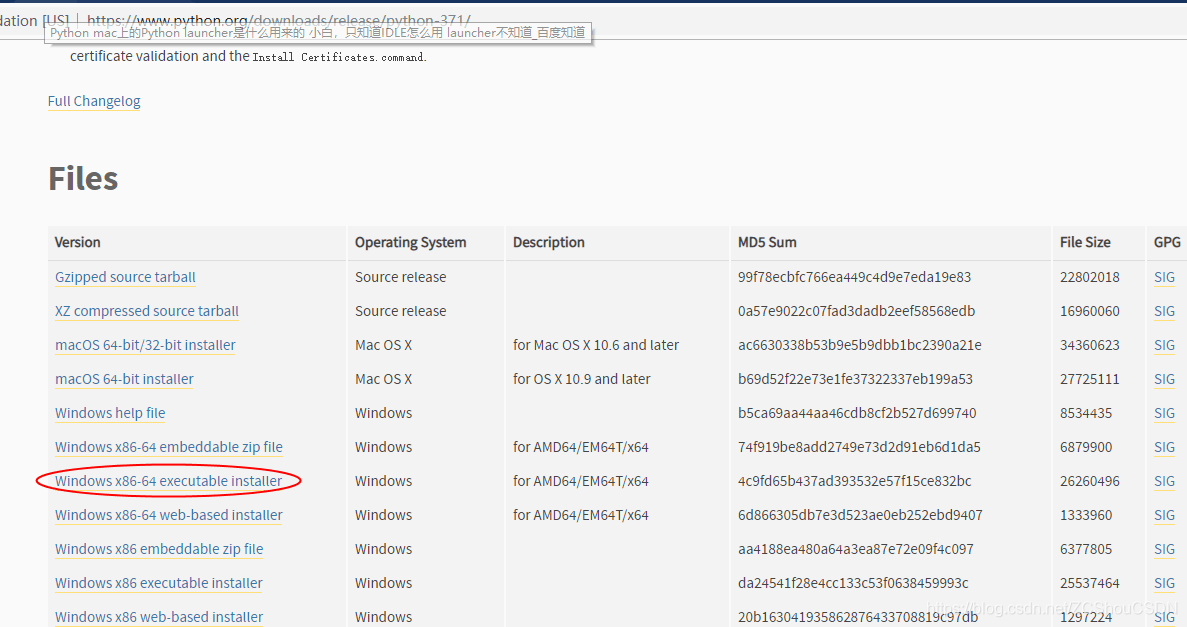
这样就得到了 Python 的安装包了!
Windows
下面重点介绍 Windows 下的安装。其他平台后续有用到在完善。
安装
直接双击安装包,就会出现以下界面
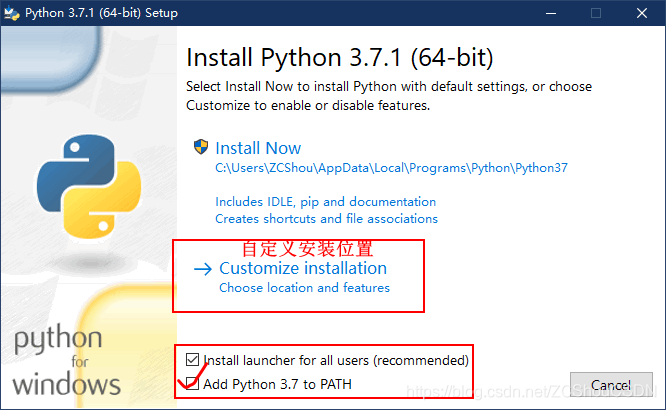
其中,最好选择上 Add Python xxx to PATH,否则后续还得自己将 Python 添加到 Windows 的环境变量中。还有个默认选择的 Install launcher for all users(recommended),这个也是有用的,尤其是在安装了不同版本的 Python 时。这个东西后面在详细说明。然后,直接点击Customise installation,出现如下界面
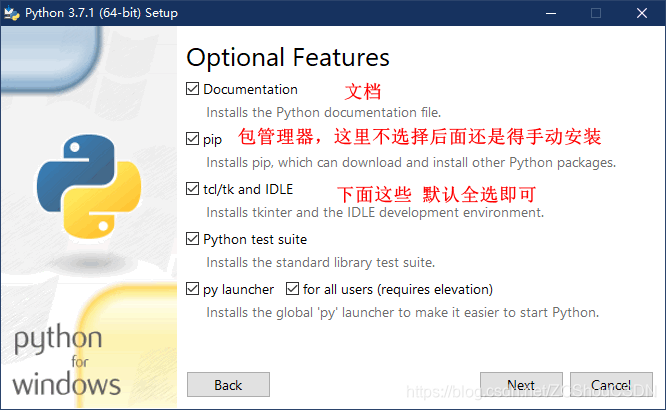
上面的界面中,默认所有内容都是被选择的。至于每个是啥意思,后面在详细介绍。这里默认全选即可,然后点击Next,出现如下界面
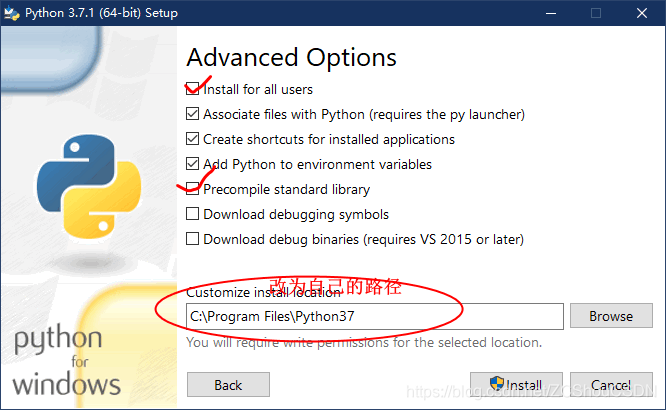
其中的, install for all user 最好选择,选择后 Precompile standard library 将自动被选择,之后点击 Install,等待安装完成就好了!安装完成后,效果图如下
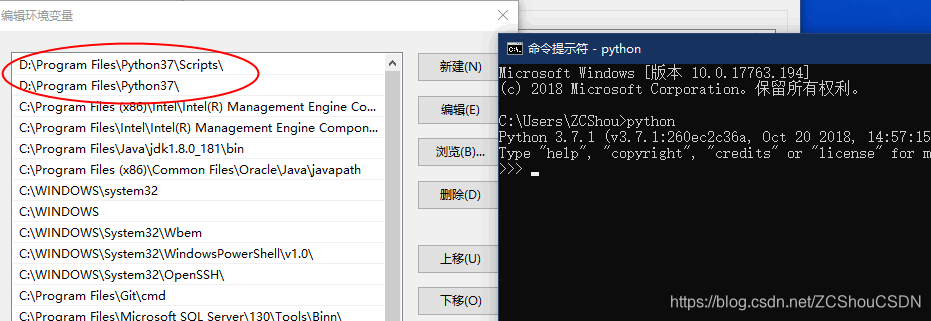
如果在开始安装时,没有选择将 Python 添加到环境变量,则按住后需要自己手动添加上图所示的环境变量!
注意如果是第一次安装,安装完成后会有个提示
Removing the MAX_PATH Limitation。我们选择Enable即可。主要原因是 Windows historically has limited path lengths to 260 characters. This meant that paths longer than this would not resolve and errors would result.
也可以手动修改注册表HKEY_LOCAL_MACHINE\SYSTEM\CurrentControlSet\Control\FileSystem@LongPathsEnabled to 1.
安装目录介绍
在执行完以上步骤之后,就会在自己指定的目录下生成各种安装后的文件,目录结构如下:
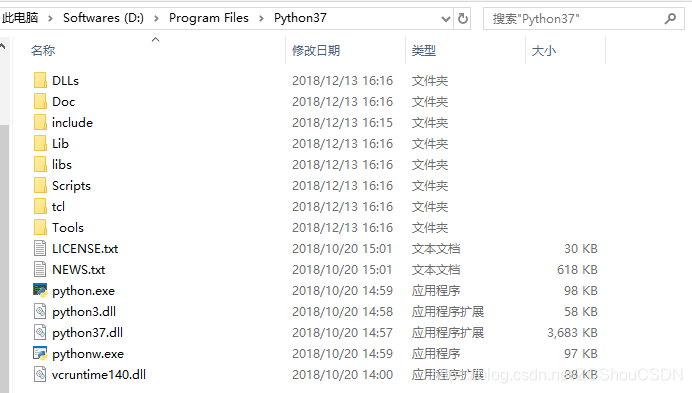
下面简单介绍一下个目录/文件的具体用途:
- DLLs: Python 自己使用的动态库
- Doc: 自带的 Python 使用说明文档(如果上面安装时不选择,应该会没有,这个没具体试过)
- include: 包含共享目录
- Lib: 库文件,放自定义模块和包
- libs: 编译生成的Python 自己使用的静态库
- Scripts: 各种包/模块对应的可执行程序。安装时如果选择了pip。那么pip的可执行程序就在此!
- tcl: 桌面编程包
修改 PIP 默认安装位置
问题
上面在安装时,选择了安装pip(注意:从3.4版本之后,pip才开始为默认组件,之前的版本是没有的 )。后面我们就可以使用pip安装各种自己使用的包了。但是,如果不进行配置,默认安装位置如下所示:
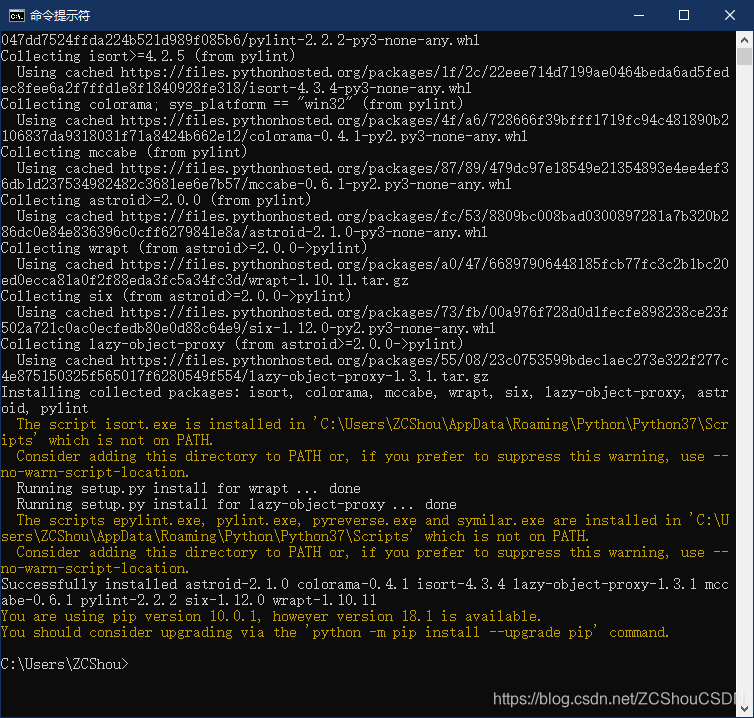
默认安装位置是C:\Users\ZCShou\AppData\Roaming\Python\Python37\Scripts。个人更倾向于不把这些东西放到系统盘,而是放到 Python 自己的安装目录的对应的子目录中!
修改
首先,使用如下命令python -m site 查看
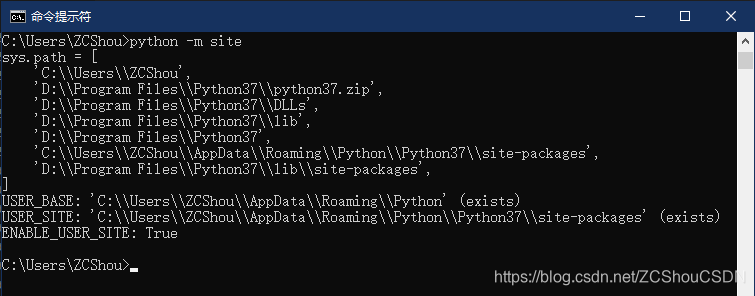
这里的USER_BASE和USER_SITE其实就是默认的启用Python通过pip自动下载的脚本和依赖安装包的基础路径。 接着使用命令python -m site -help,便会看到如下:

以上说明了,路径的配置是在我们安装目录下的lib\site.py这文件中进行配置的!那么接下来修改这个文件就可以了!

这里的USER_BASE 需要特殊注意:其会自动在指定的路径后面添加/Python37/Scripts(和自己的安装路径有关),有强迫症的自己注意! 然后再次使用命令查看
C:\Users\ZCShou>python -m site
sys.path = [
'C:\\Users\\ZCShou',
'D:\\Program Files\\Python37\\python37.zip',
'D:\\Program Files\\Python37\\DLLs',
'D:\\Program Files\\Python37\\lib',
'D:\\Program Files\\Python37',
'D:\\Program Files\\Python37\\Lib\\site-packages',
]
USER_BASE: 'D:\\Program Files' (exists)
USER_SITE: 'D:\\Program Files\\Python37\\Lib\\site-packages' (exists)
ENABLE_USER_SITE: True
此后重新安装自己使用的包就可以了。这样新安装的包的可执行文件就会位于Python目录下的Scripts目下,包机会放到Python目录下lib\site-packages目录下了!

pip 升级
有上面的图片可知,默认安装Python 3.7.1 版本后,其自带的pip版本过低,总是提示升级!升级命令提示中已经给出,直接执行即可!
